Estamos acostumbrados a ver programas de captura bastante avanzados, con un gran número de opciones y de funcionalidades que pocas veces usamos. Ésto no quiere decir que haya que renunciar a estas opciones para obtener un manejo del programa sencillo y adaptado a nuestras necesidades.
Un buen ejemplo de ello es Greenshot, que une distintos modos de captura de pantalla en un mismo programa de la forma más simple y útil. Podemos tomar capturas a pantalla completa, de una región de la pantalla o de una ventana en concreto. Cada uno de estos modos de captura se activa desde la combinación de teclas correspondiente o desde el icono que reside en la bandeja de entrada.
El resultado de la captura puede ir directamente a un archivo, a la cola de impresión, al portapapeles o al editor integrado, según nuestras necesidades. Por defecto, nuestra captura irá directa al editor. Si estás buscando un programa para hacer capturas de pantalla, seguro que te gustará probar Greenshot.
Preguntas frecuentes
¿Cómo hacer capturas de pantalla en Greenshot?
Para hacer capturas de pantalla en Greenshot deberás pulsar los atajos de teclado específicos para cada tipo de recorte. Personaliza las teclas para ajustarlas a tus necesidades y guarda solo la parte de la imagen que necesitas.
¿Puedo añadir texto a las capturas de Greenshot?
Sí, puedes añadir texto en las capturas de Greenshot. Para ello tendrás que abrir la imagen, pinchar sobre el lugar donde quieras agregar el texto y escribir tus palabras o frases dentro de la caja.
¿Es gratis Greenshot?
Sí, Greenshot es una herramienta completamente gratuita. Sin embargo, su creador acepta donaciones que podrás realizar a través de su página web https://getgreenshot.org/support/ donde tendrás la posibilidad de elegir la cantidad de dinero que quieres enviar.
¿Cuánto ocupa Greenshot?
Greenshot ocupa menos de 2 MB, por lo que es un programa muy ligero. Sin embargo, las capturas que realices a través de la herramienta se almacenarán en una carpeta especial, que pesará más cuantos más elementos haya.
¿Es Greenshot mejor que Snipping Tool?
Sí, Greenshot es mejor que Snipping Tool de Windows ya que ofrece funciones avanzadas.


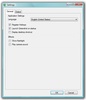
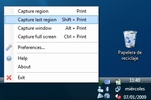
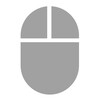





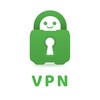

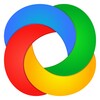


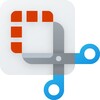
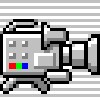





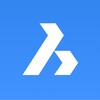




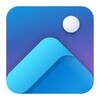
Comentarios
He estado probando Screenpresso por algunos problemas de incompatibilidad de Greenshot con Windows 7, pero no es lo mismo. En una de las actualizaciones de Windows 7 volví a instalar Greenshot y ya fu...Ver más
Muy bueno, eficaz y flexible, con las necesidades justas.